- ABBYY FineReader- это программа для распознавания текста, которая позволяет быстро и точно переводить изображения документов в электронные форматы, которые затем можно редактировать, без необходимости перепечатывания.
- При наличии сканера и установленной FineReader практически любой отсканированный документ можно сразу открыть в Word, Excel или Adobe Reader.

Сканировать документ
- Например, откроем скан документа в Word’е:
- выбираем «Сканировать в Microsoft Word»
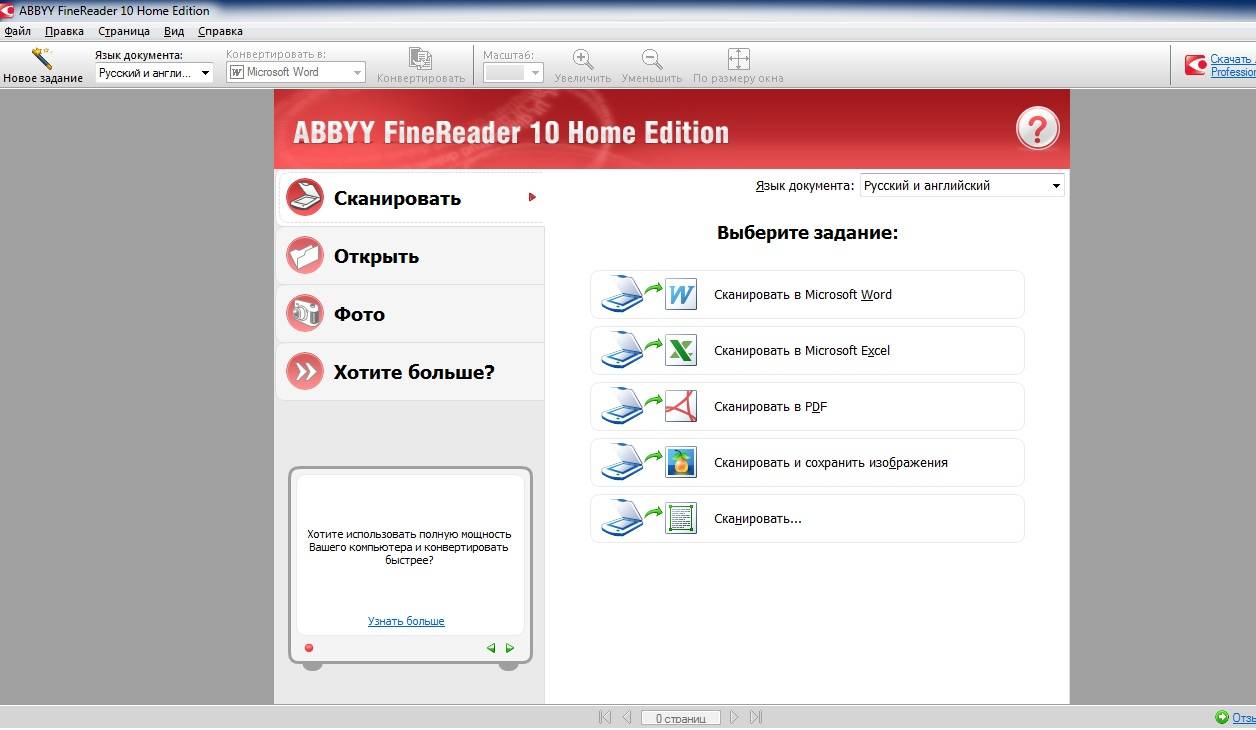
сканировать в Word
- программа тут же начинает преобразовывать документ
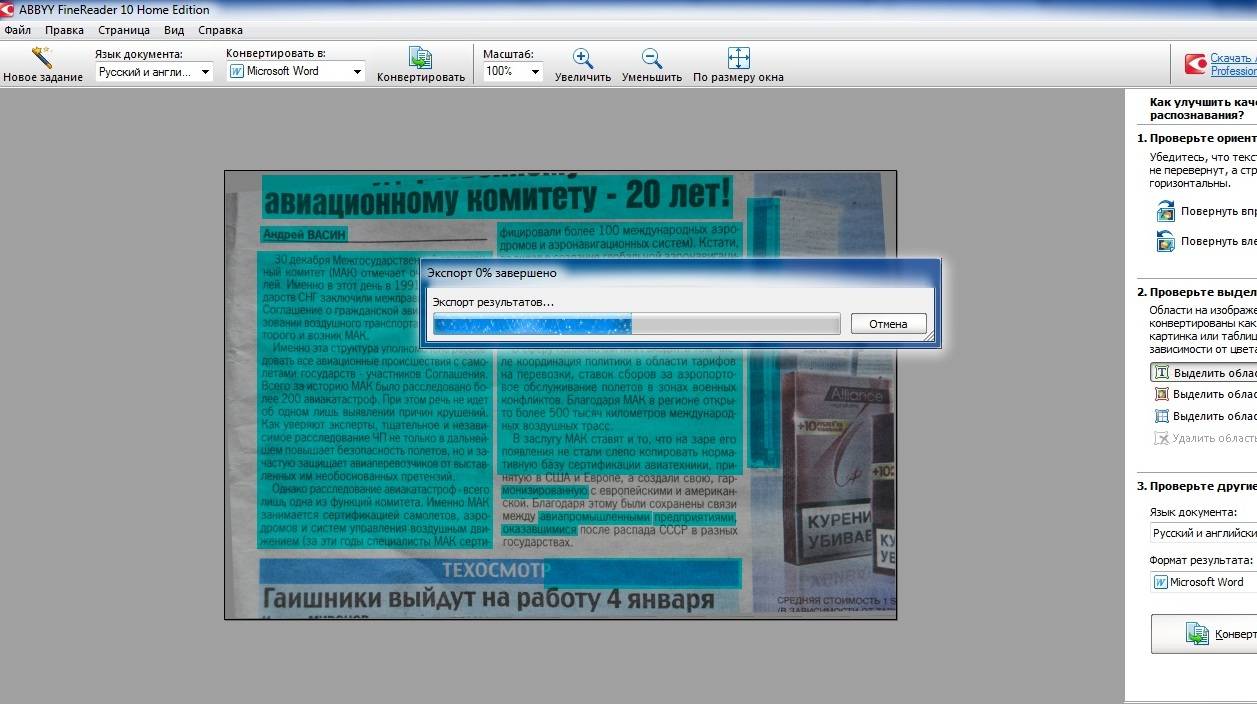
сканировать в Word
- документ открывается в Microsoft Word и можно редактировать его на собственное усмотрение.
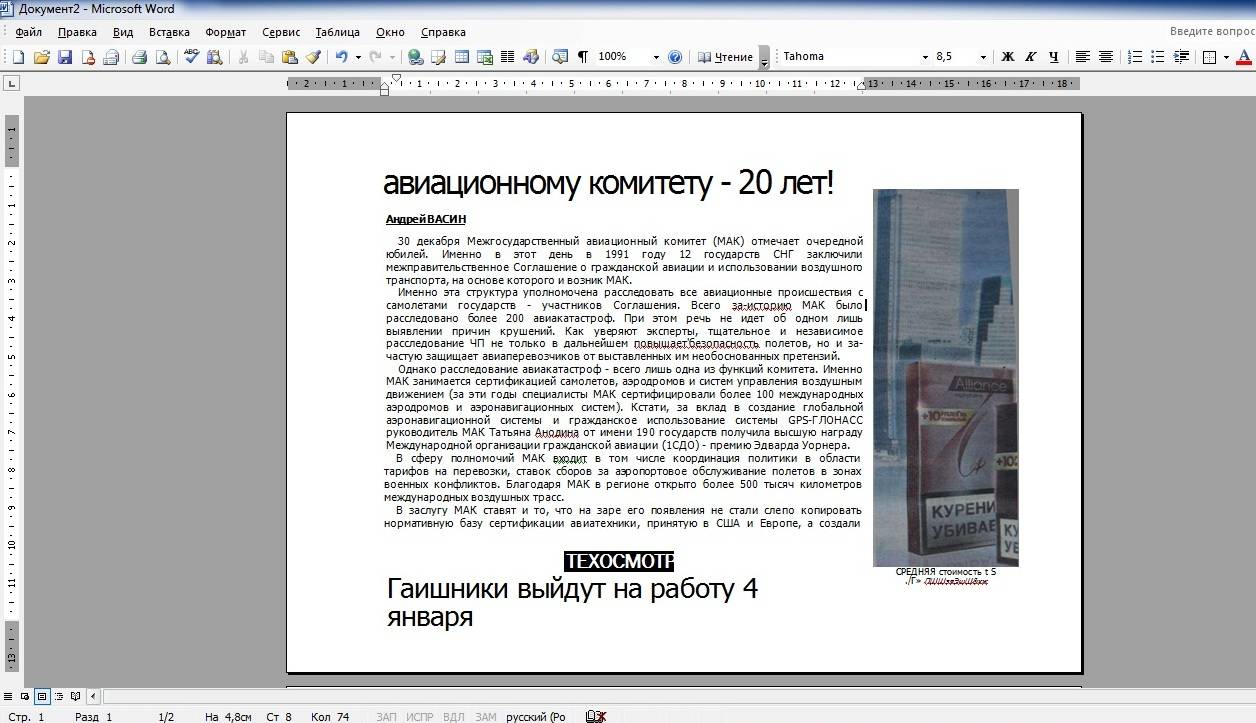
Редактировать скан
- Аналогично происходит преобразование в формат Microsoft Excel и PDF.
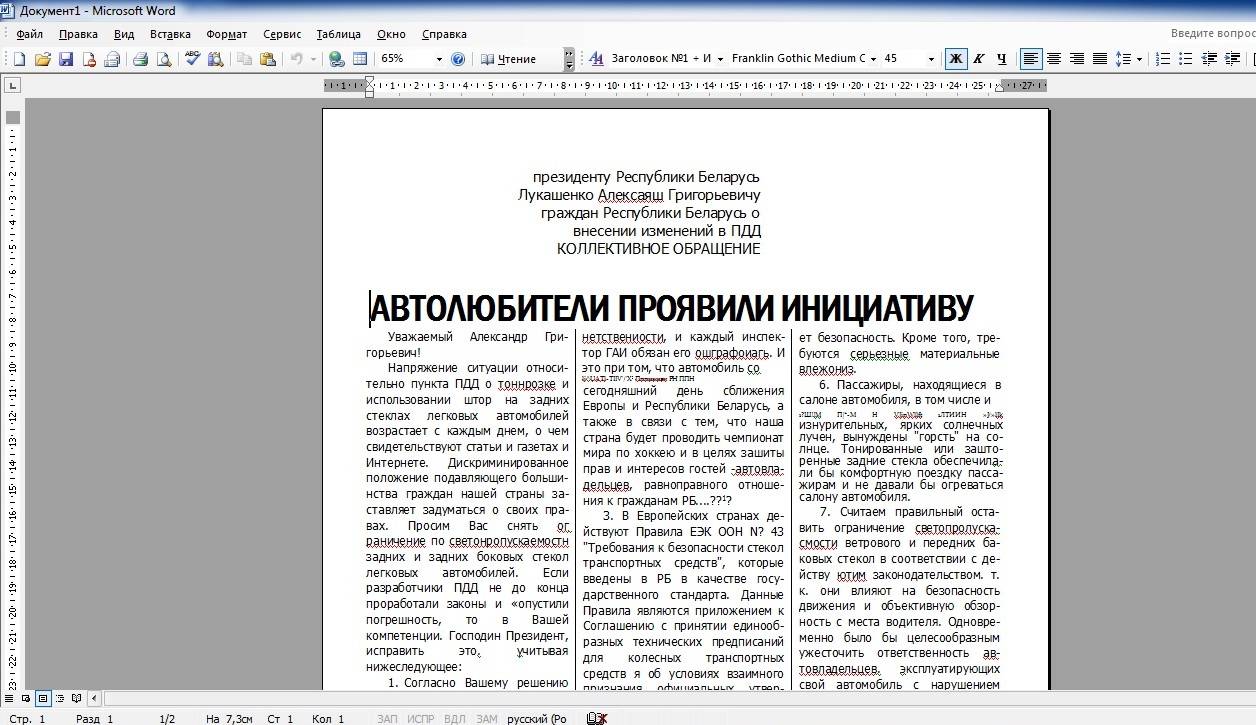
сканировать
- FineReader примечательна еще и тем, что не только отсканированное, но и сфотографированное изображение таким же образом можно открыть в текстовых редакторах:
- 1) фото до преобразования:
- 2) выбираем «Конвертировать фото в Microsoft Word»(Excel, PDF)
- 3) при необходимости фото можно подредактировать – уменьшить шумы, размытие, повернуть.
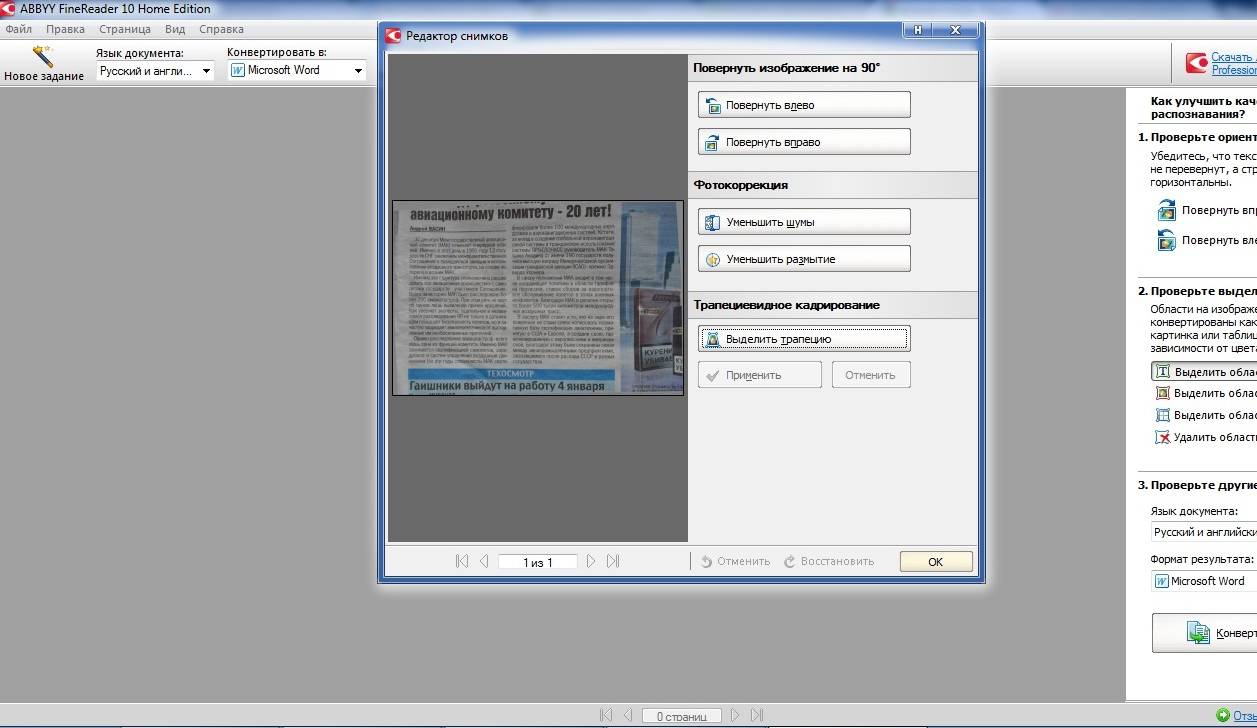
Сканировать документ
- 4)жмем «ОК» и получаем готовый текст:
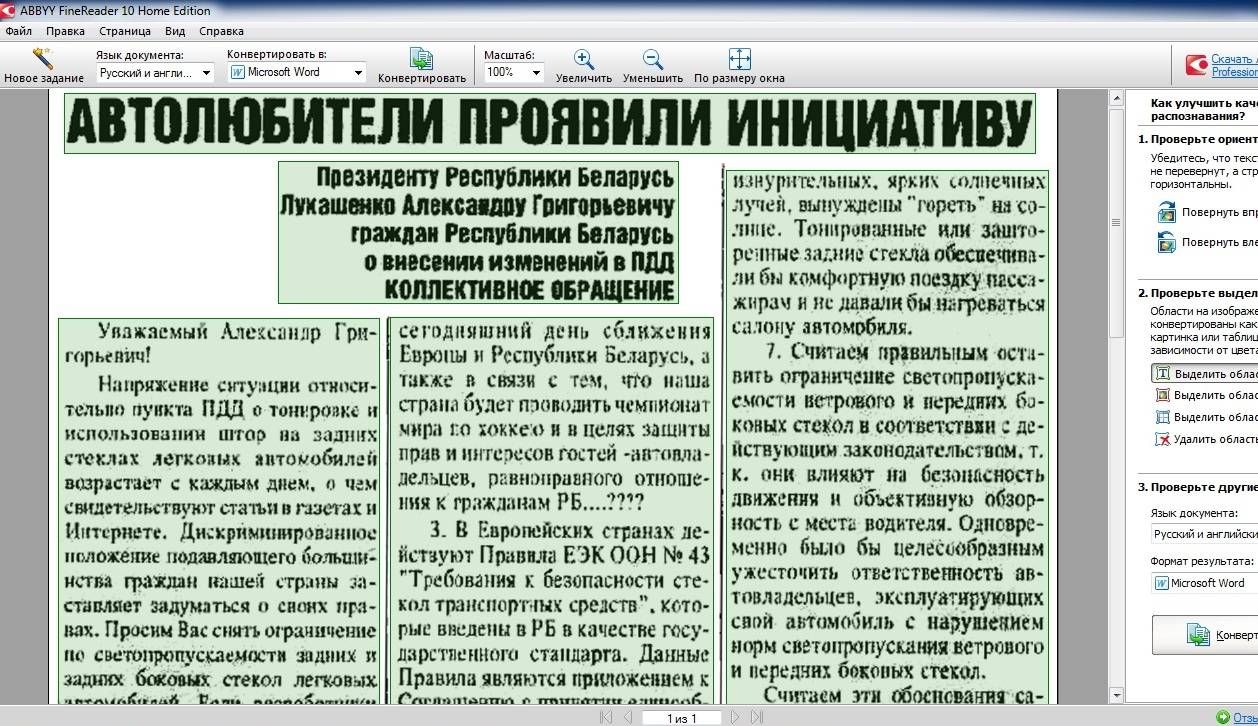
ABBYY FineReader
- На этом все. Удачного сканирования!
Также рекомендую изучить следующие уроки этого раздела:



как можно сделать. чтоб промежуточное преобразование не использовало тот же диск, где установлен ABBYY FineReader?
Можно ли установить ABBYY FineReader, не на диск С:, где стоит ОС, на другой диск?
как можно переустановить ABBYY FineReader с одного диска на другой?
Комментарий by АВ — @ 19:40
спасибо за совет! С наступающим праздником!
Комментарий by валера — @ 11:47
Совет для любителей сканировать: Когда программа вам автоматически распознает вашу информацию, не спешите её сразу экспортировать в документ. Попробуйте удалить предложенные программой блоки и вручную проставьте их: выделяете необходимый объект и назначаете ему нужную характеристику (текст, рисунок, таблица). Затем снова нажимаете на функцию РАСПОЗНАТЬ. Поверьте при таком раскладе вы сможете избежать больших проблем с форматированием экспортированного документа.
Комментарий by Наталия — @ 19:42